App Store Connect 輔助說明
App Store Connect 管理 App 的供應狀況 以預訂方式發佈你的 App
以預訂方式發佈你的 App
於特定國家或地區 App Store 發佈 App 之前,你可以選擇以預訂方式提供。這樣客戶就能檢視你的產品頁面,並在 App 正式發佈供下載之前先行訂購 App。
適用資格
你可以在 App 尚未發佈的任何國家或地區的 App Store,以預訂方式提供 App。所有 Apple 平台上的免費或付費 App 都能提供預訂。儘管 App 內購買項目不可設為預訂,但你可以在開放預訂之前和預訂期間,於 App Store Connect 設定 App 內購買項目(包含行銷宣傳的後設資料),這樣就可以在你的 App 發佈並可供下載時確保一切準備就緒。在你的 App 發佈並可供下載前,你要宣傳的 App 內購買項目並不會顯示在 App Store 產品頁面上。
App 套裝不符合預訂資格。提供預訂的 App 必須至少在一個國家或地區已經為「銷售準備就緒」狀態,才能將其納入新的 App 套裝中。
客戶體驗
客戶可以在執行 iOS 11.2、iPadOS 13、macOS 10.13.2、tvOS 11.2 和 watchOS 6 或更新版本的裝置上開始預訂。使用較早作業系統的使用者,可以透過直接連結存取產品頁面,會發現「購買」按鈕被停用,進而促使他們更新其 OS 以繼續預訂。
客戶可以在 iOS 和 macOS,以及 Windows PC 上的 App Store 設定中,取消他們的預訂訂單。進一步瞭解。
如果你預訂發佈的日期距目前日期不足 180 天,則完整的發佈日期會顯示在你的 App 產品頁面上(例如「預計 2024 年 1 月 1 日發佈」)。若距離發佈日期超過 180 天,則僅會顯示月份和年份(例如:「預計 2024 年 1 月發佈」)。
系統會在 App 正式供下載日期當天才會向預訂付費 App 的客戶收取費用。你可以在預訂階段調整 App 的價格;不過,不論是客戶接受的預訂價格,或是產品發佈日期當天的價格,系統均會向客戶收取較低金額的價格。調整均須以最初接受的條款為準。
App 發佈後,客戶就會收到通知,且該 App 也會自動下載到預訂時所使用的裝置上。如果他們有開啟自動下載功能,App 也會自動下載到其符合資格的裝置上。
瞭解如何使用 App Store Connect API 管理預訂(可能為英文網站)。
必要角色:帳號持有人、管理或 App 管理。請參閱角色權限。
首次將你的 App 用預訂方式發佈
如果這是你第一次在任何國家或地區上的 App Store 發佈 App,請按照下列步驟操作,將你的 App 設定為可供預訂。
注意: App 在某個國家或地區的 App Store 上供下載或購買之後,就無法在該地點預訂該 App 。
-
在「App」中,選取你要檢視的 App。
-
在側邊欄中,按一下「定價與供應狀況」,然後捲動至「App 供應狀況」區段,然後按一下「設定供應狀況」。

-
選取「開放預訂」,然後按一下「下一步」。
-
選擇 App 供下載的日期,然後按一下「下一步」。
請將你的 App 發佈日期設定為未來 2 到 180 天。你可以在所選國家或地區的 App Store 發佈 App 之前,隨時更新預訂的發佈日期。
App 在 App Store 上發佈的日期和時間會因國家或地區而異。進一步瞭解各國家或地區 App Store 定價與供應狀況的開始時間。
-
選取你要提供預訂的國家或地區,然後按一下「下一步」。
-
按一下「確認」。你的新預訂將顯示在「App 供應狀況」頁面的「預訂項目」區段下。在你手動發佈 App 版本之前,該項目不會顯示在 App Store 上。
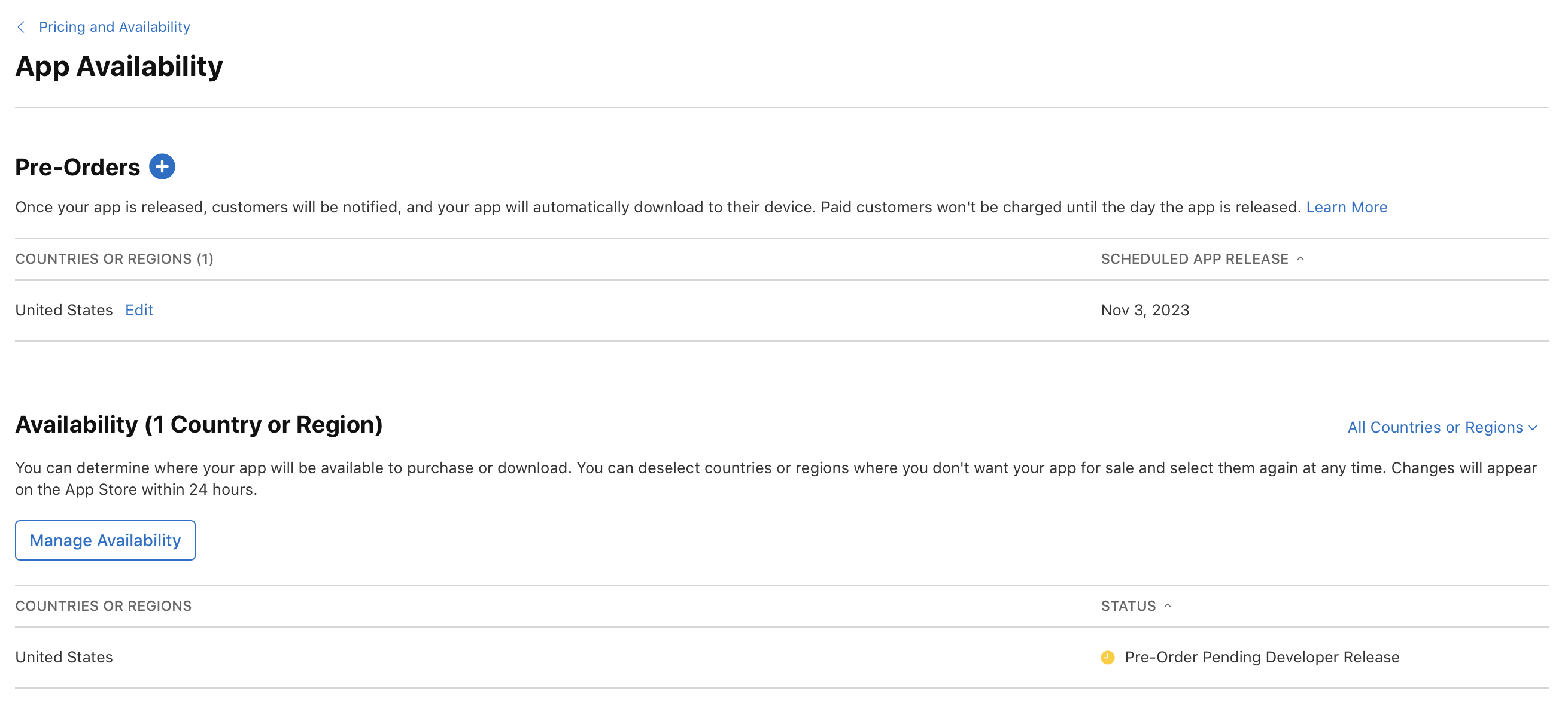
-
按一下「定價與供應狀況」以返回「定價與供應狀況」概覽頁面,然後按一下你要提交審查的平台版本。
-
當你的 App 通過核准且準備好以預訂形式發佈後,請返回你要發佈的平台版本,然後按一下右上方的「發佈此版本」。
-
在出現的對話框中,按一下「確認」。
你的預訂會立即在 App Store 上發佈,但最多可能需要 24 小時才會向所有使用者顯示。
如果日後 App Store 新增了上架的國家或地區,你的 App 將自動可在該處下載或購買。你可以透過編輯 App 的供應狀況來管理此選項。
在新的國家或地區以預訂形式發佈你的 App
如果你已經在某國家或地區將 App 發佈到 App Store,請按照下列步驟操作,在其他國家或地區將你的 App 設定為可供預訂。
注意: App 在某個國家或地區的 App Store 上供下載或購買之後,就無法在該地點預訂該 App 。
-
在「App」中,選取你要檢視的 App。
-
在側邊欄中,按一下「定價與供應狀況」,然後捲動至「App 供應狀況」區段。
-
按一下「 App 供應狀況」區段下的「管理」。
-
按一下「設定預訂項目」。如果你在其他國家或地區已經有啟用中的預訂項目,請按一下「預訂項目」旁邊的「新增」按鈕 (+)。

-
選擇 App 供下載的日期,然後按一下「下一步」。
請將你的 App 發佈日期設定為未來 2 到 180 天。你可以在所選國家或地區的 App Store 發佈 App 之前,隨時更新預訂的發佈日期。
App 在 App Store 上發佈的日期和時間會因國家或地區而異。進一步瞭解各國家或地區 App Store 定價與供應狀況的開始時間。
-
選取你要提供預訂的國家或地區,然後按一下「下一步」。
-
按一下「確認」。你的新預訂將出現在 App Store Connect「管理供應狀況」頁面的「預訂」區段下。
你 App 的預訂將立即在所選國家或地區中的 App Store 上發佈,但最多可能需要 24 小時才會向所有使用者顯示。預訂將使用目前為「已可發佈」或「Pre-Order Ready for Distribution」(預訂項目已可發佈)的 App 版本發佈。
如果 App Store 新增了上架的國家或地區,你的 App 便可在該處下載或購買。你可以透過編輯 App 的供應狀況來管理此選項。
預訂期間的版本更新
你可以在 App Store Connect 中建立並提交新版本,藉此在可供預訂的期間更新 App。客戶會收到你發佈的最新 App 版本。提交後,你可以選擇手動發佈 App 版本、設定為核准後自動發佈,或安排在特定日期後發佈。進一步瞭解 App Store 版本發佈選項。
如果你是第一次在 App Store 上發佈 App,或者你選擇手動發布,在 App 審查團隊核准該版本後,你必須在 App Store Connect 中執行以下步驟:
-
在「App」中,選取你要檢視的 App。
-
在側邊欄中,選取狀態為「等待開發者發佈」的 App 版本。
-
按一下右上方的「發佈此版本」。
注意:當你按下「發佈此版本」時,新的 App 版本將立即在 App Store 狀態為「供應中」或「於 App 發佈時供應」的所有國家或地區供下載或購買。如果你的 App 開放預訂,新版本會在指定的國家或地區以預訂形式發佈,但要到你的預訂發佈日期才會上架。
-
在出現的對話框中,按一下「確認」。
你的最新版本將立即在 App Store 上提供預訂,但最多可能需要 24 小時才會向所有使用者顯示。
編輯 App 預訂的發佈日期
在預訂期間,你可以更新 App 的發佈日期。若為首次發行,新的發佈日期必須在該特定國家或地區的 App Store 首次發佈預訂的 180 天內。如果你的 App 已在至少一個國家或地區可供購買或下載,則新的預訂發佈日期必須在該地區首次發佈預訂的 365 天內。
你的 App 在 App Store 上的發佈日期與時間可能會因地區而異。在已發佈預訂的特定國家或地區中,一旦過了預訂發佈日期,你就無法修改預訂發佈日期。進一步瞭解各國家或地區 App Store 定價與供應狀況的開始時間。
-
在「App」中,選取你要檢視的 App。
-
在側邊欄中,按一下「定價與供應狀況」,然後按一下「App 供應狀況」區段下方的「管理」。
-
在「國家或地區」欄位下,按一下你要編輯預訂旁的「編輯」。

-
編輯多個國家或地區的預訂時,你可以選擇要修改其發佈日期的國家或地區。如果你希望更新所有已預訂的國家或地區,請務必選取所有國家或地區。
-
按一下「下一步」,選取「編輯 App 發佈日期」,然後再按一下「下一步」。

-
為你的預訂選擇新的發佈日期,然後按一下「確認」。
更新後的發佈日期將會在 24 小時內顯示在 App Store 上。
立即向客戶發佈 App
在預訂期間,你可以立即向客戶發佈 App,而不必等到預定的發佈日期。
-
在「App」中,選取你要檢視的 App。
-
在側邊欄中,按一下「定價與供應狀況」,然後按一下「App 供應狀況」區段下的「管理」。
-
在「國家或地區」欄位下,按一下你要編輯預訂旁的「編輯」。

-
編輯多個國家或地區的預訂時,你可以選擇要立即發佈該 App 的特定國家或地區。若要在你最初設定預訂的所有國家或地區發佈該 App,只須勾選國家或地區的所有註記框即可。
-
按一下「下一步」,選取「立即向客戶發佈 App」,然後再按一下「下一步」。

-
按一下「確認」。
你的 App 將立即在所選國家或地區中的 App Store 上發佈,但最多可能需要 24 小時才會向所有使用者顯示。已預訂 App 的客戶隨即收到通知,且他們的裝置會自動下載該 App。若為付費 App,系統將向客戶酌收費用。
從 App Store 移除預訂項目
從 App Store 移除你的預訂項目,將導致客戶無法收到該 App,並且除非該 App 在發佈日期之前再次開放預訂,否則系統不會向客戶收費。此外,過了發佈日期後,你將無法以預訂方式重新發佈你的 App。
-
在「App」中,選取你要檢視的 App。
-
在側邊欄中,按一下「定價與供應狀況」,然後按一下「App 供應狀況」區段下方的「管理」。
-
在「國家/地區」欄位下方,按一下你要編輯預訂項目旁邊的「編輯」。

-
編輯多個國家或地區的預訂時,你可以選擇要立即發佈該 App 的特定國家或地區。若要在你最初設定預訂的所有國家或地區發佈該 App,只須勾選國家或地區的所有註記框即可。
-
按一下「下一步」,選取「將預訂項目從 App Store 中移除」,然後再按一下「下一步」。

-
按一下「確認」。
你的 App 將在 24 小時內從 App Store 中下架。已預訂你 App 的客戶將不會收到該 App;除非你在發佈日期之前再次開放預訂,已付費的客戶才會需要付費。